Cette application ne peut pas s'exécuter sur votre PC ? La solution est ici
Alors que Windows 11 et 10 deviennent les systèmes d'exploitation principaux, de nombreuses applications ne prennent plus en charge les systèmes d'exploitation plus anciens (Windows XP, 7) ou 32 bits.
Cette erreur peut également apparaître après une mise à jour de Windows, car Microsoft continue d'apporter des modifications à Windows 11 et 10, rendant éventuellement votre application qui fonctionnait autrefois incompatible.
Ce tutoriel vous guidera à résoudre l'erreur :
- Cette application ne peut pas s'exécuter sur votre PC
Pour trouver une version pour votre PC, renseignez-vous auprès de l'éditeur de logiciels.
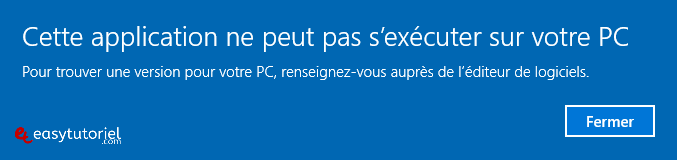
La solution est simple, il faut modifier les paramètres de compatibilité afin que le programme puisse s'exécuter sans erreurs.
Réparer "Cette application ne peut pas s'exécuter sur votre PC"
1. Accéder aux Propriétés du programme exécutable
Si vous avez le problème d'incompatibilité de votre programme sur Windows, il faut trouver le fichier exécutable ensuite faire un clic droit puis cliquer sur "Propriétés"

2. Lancez la résolution des problèmes de compatibilité
Ouvrez ensuite l'onglet "Compatibilité" puis cliquez sur "Lancer la résolution des problèmes de compatibilité"
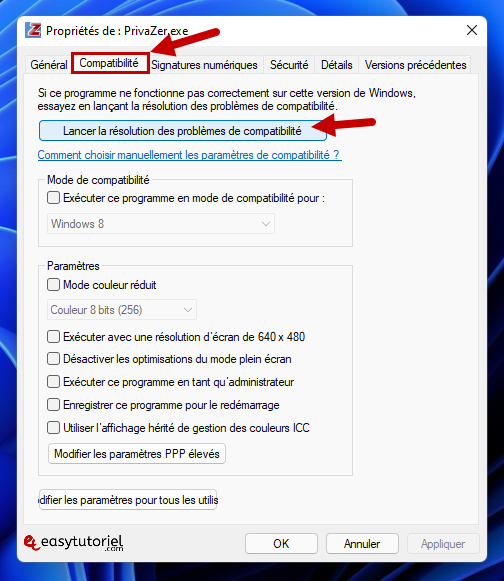
Cliquez sur "Essayer les paramètres recommandés"

Cliquez sur "Tester le programme" si le programme marche notez les Paramètres appliqués à votre exécutable.
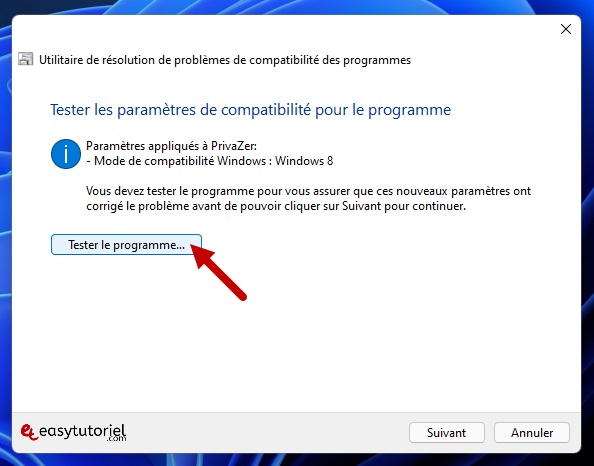
Si le programme ne marche toujours pas ou vous avez toujours le même erreur relancez la résolution des problèmes de compatibilité.
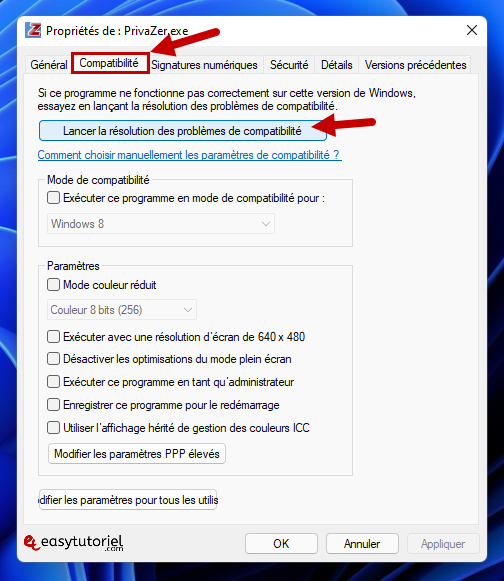
Cliquez cette fois-ci sur "Dépanner le programme"

Sélectionnez une ou plusieurs de ces options selon votre situation :
- Le programme fonctionnait dans les versions antérieures de Windows mais ne peut plus être installé ou exécuté maintenant.
- Le programme ne s'affiche pas correctement.
- Le programme requiert des autorisations supplémentaires.
- Mon problème n'est pas répertorié.
Cliquez sur "Suivant"
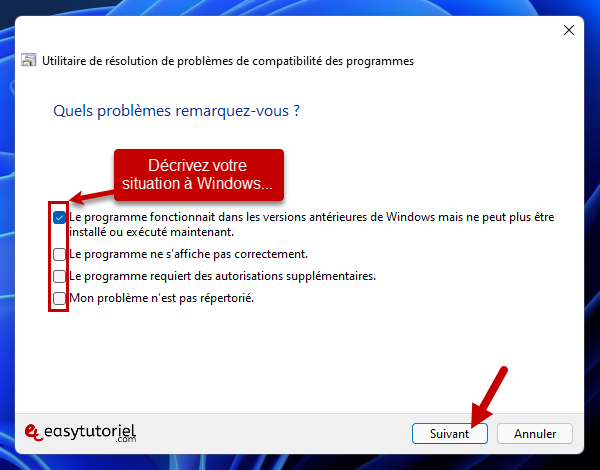
Sélectionnez la version de Windows 8, 7 ou XP (selon la date de sortie du programme), cliquez sur "Suivant"
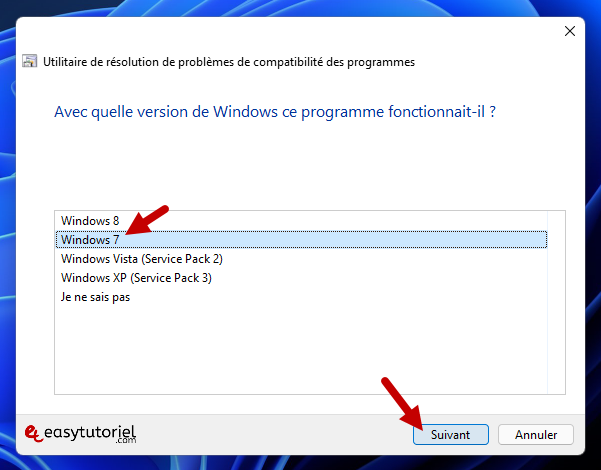
Cliquez sur "Tester le programme"
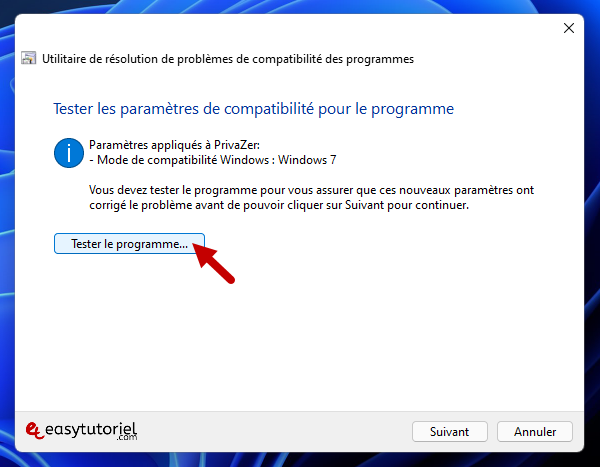
3. Changer les Paramètres de compatibilité
Si le programme ne marche toujours pas il faut essayer les Paramètres en dessous du Mode de compatibilité :
- Mode couleur réduit
- Exécuter avec une résolution d'écran de 640x480
- Désactiver les optimisations du mode plein écran
- Exécuter ce programme en tant qu'administrateur
- Enregistrer ce programme pour le redémarrage
Cliquez sur "Appliquer" pour essayer les paramètres puis lancez le programme.

4. Activer le mode Développeur
Ouvrez l'application Paramètres via Windows+R puis ouvrez la page "Confidentialité et sécurité"
Cliquez sur "Espace développeurs"
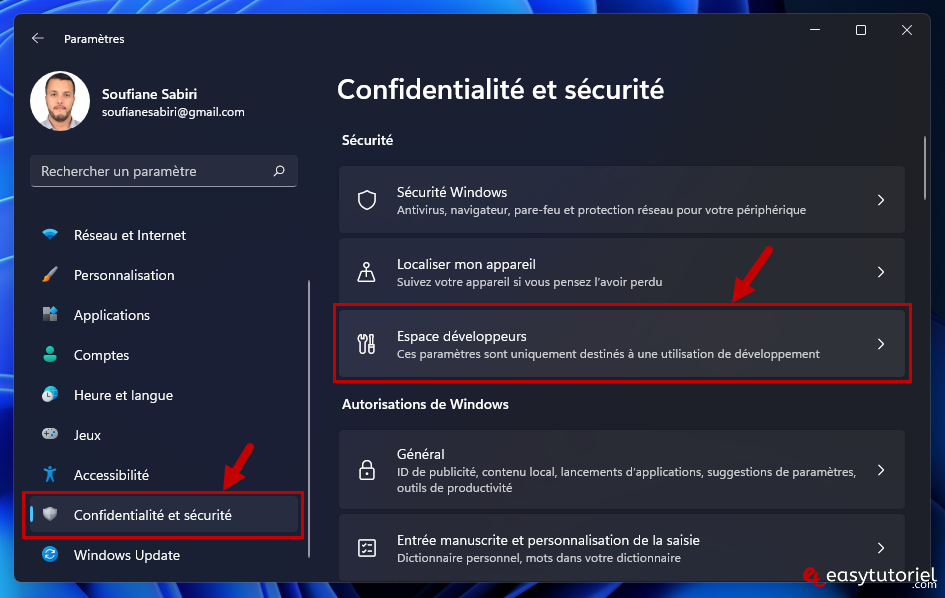
Appuyez pour activer le Mode développeur puis confirmez en cliquant sur "Oui"
Réessayez de lancer votre programme maintenant, il doit marcher !
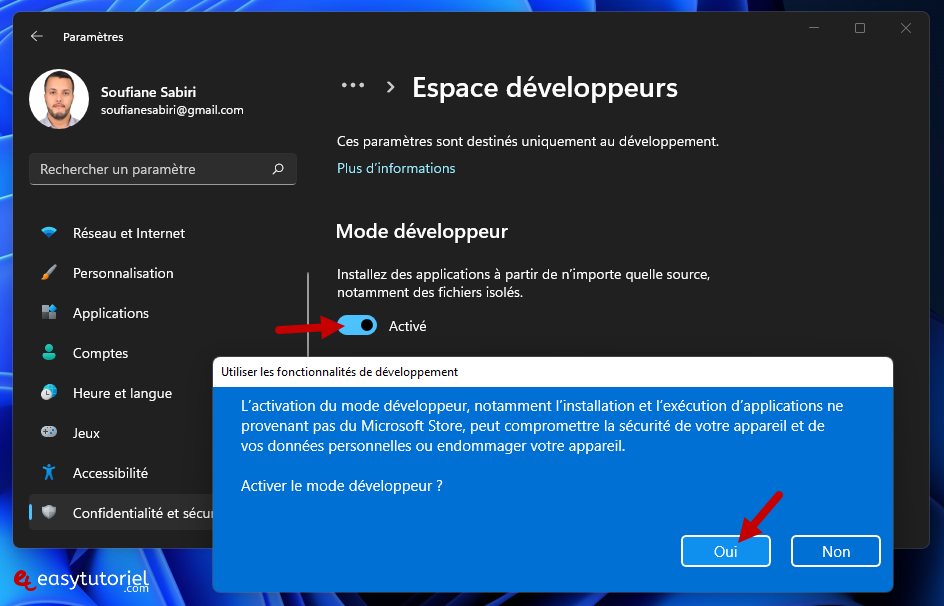
Félicitations ! Vous avez pu résoudre le problème d'incompatibilité sur Windows !
Si vous avez des questions n'hésitez pas à laisser un commentaire 😉







😎 😎
J'ai suivi dans l'ordre toutes ces manipulations pour tenter d'ouvrir un fichier install.exe d'un logiciel. Le message d'erreur demeure toujours le même...!!
MERCI, même si ca n'a pas marché chez moi
j'essaie d'installer NFS the Run mais je crois que j'ai téléchargé la mauvaise version 😞 😞 je vais le retélécharger 😉
je suis sous Windows 10 et depuis ce matin j "ai cette anomalie j'ai suivi vos conseils sans succès
hessifranck9@yahoo.fr
merci pour votre aide
j'essayes de lancer Git
Bonjour Pascal,
Vous essayez de lancer quel programme ? Je ne peux pas vous contacter par tel...
je suis sous Windows 10 et depuis ce matin j "ai cette anomalie j'ai suivi vos conseils sans succès
merci pour votre aide